
前几天我们分享了一个抽奖工具的制作,用的是INDEX函数,除了在大屏幕上显示的抽奖工具,在实际生活中,使用更多的是幸运大转盘,制作上也比较相似,也是使用INDEX函数,细节上略有区别,今天就让我们来制作一下吧。
首先,我们针对奖品设置一个辅助列,数字都一样就可以了。然后插入饼图,去掉图例,修改一下标题。将饼图复制到sheet2,按ALT键可以快速调整大小和位置,添加分类标签,将数值去掉,文字填充为白色。将饼图复制到右面的另外5个单元格。我们默认抽中的为红色,因此需要将每张饼图的一个色块按顺时针填充为红色。
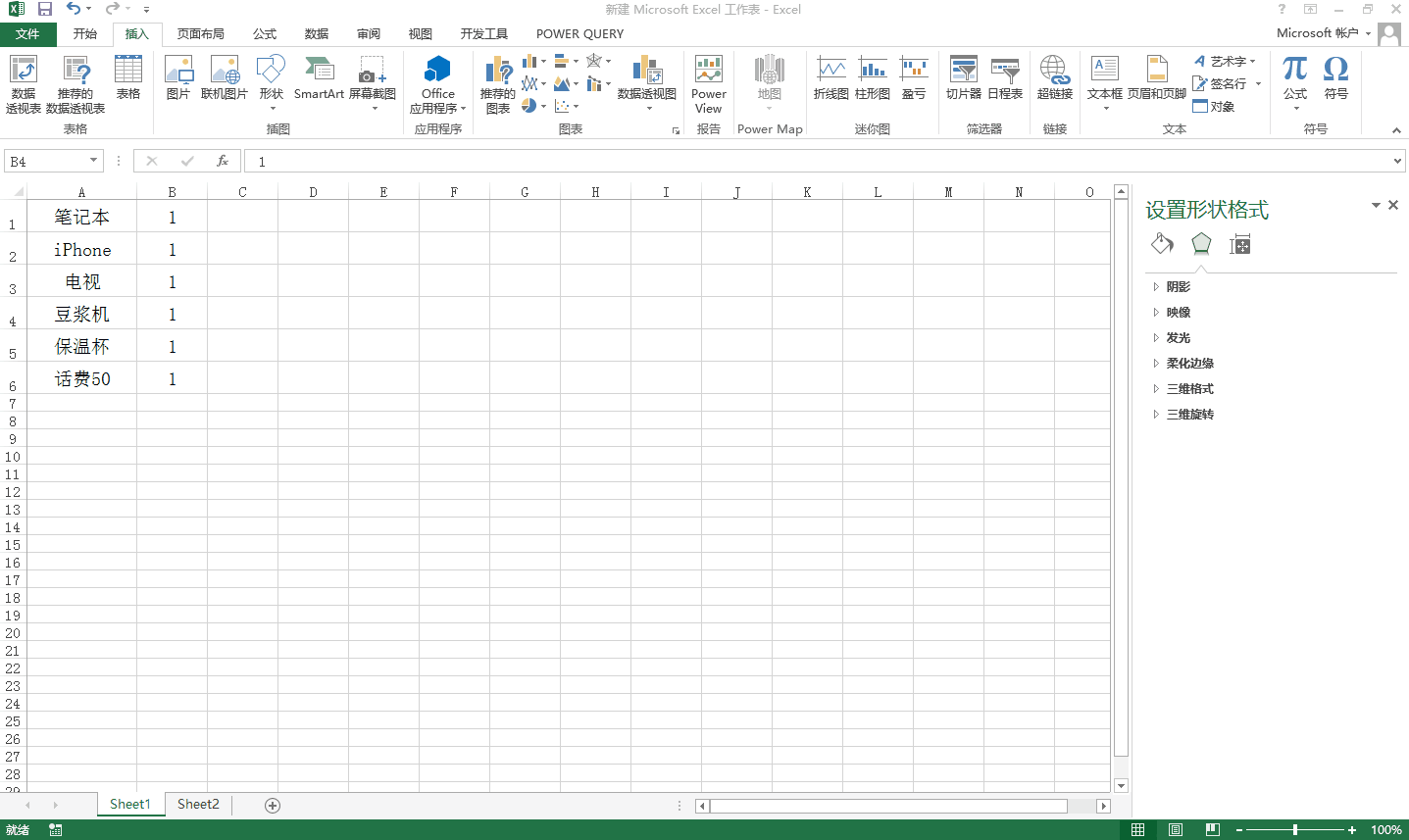
下一步就是定义名称,在公式选项卡下面的新建定义名称,名称为“抽奖”,引用位置需要手动输入公式=INDEX(Sheet2!$A$1:$F$1,RANDBETWEEN(1,6))。
接着随便插入一张图片,然后在图片选中的情况下在编辑栏输入“=抽奖”,图片就会变成饼图,这时我们只需按F9就可以实现大转盘的效果了。
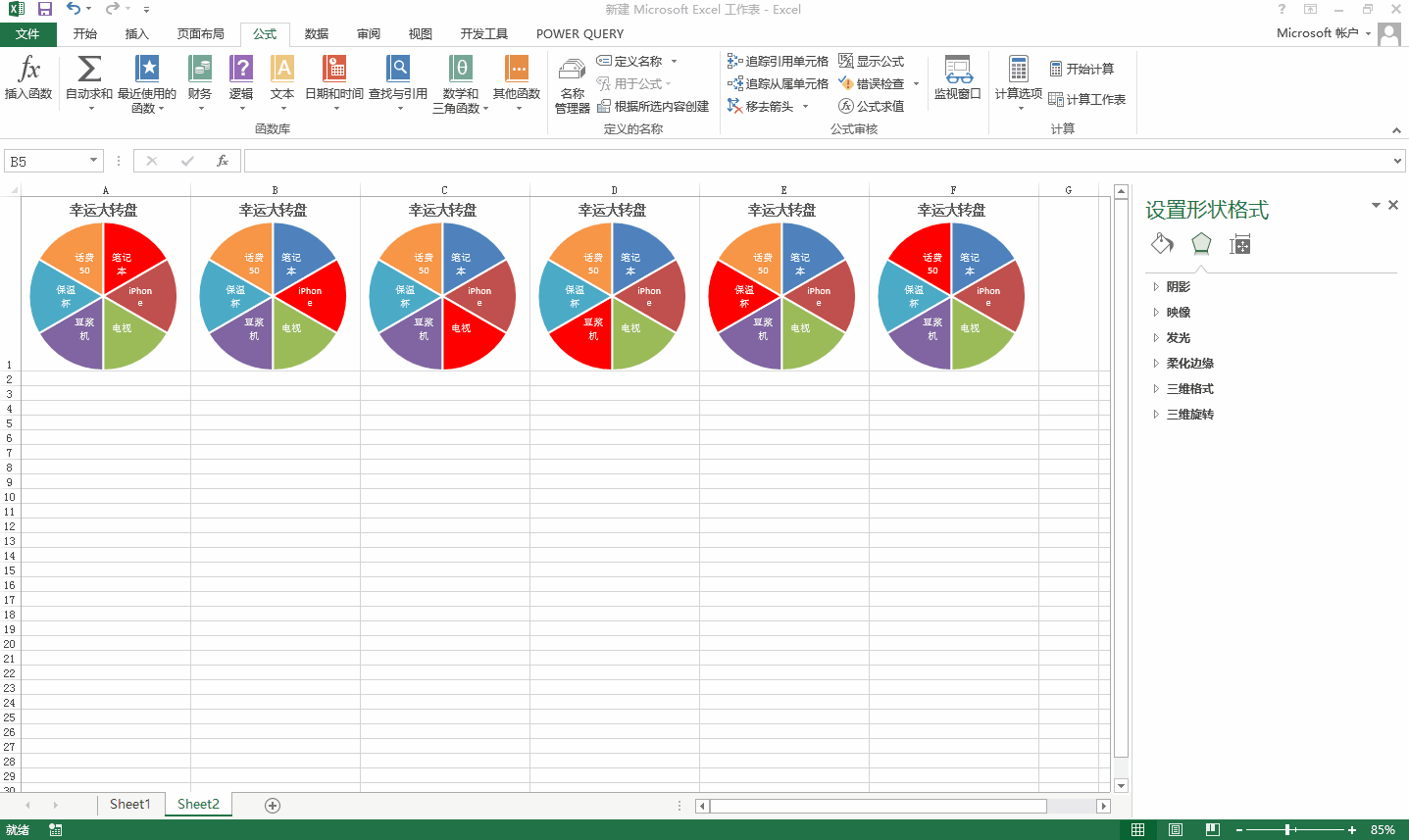
与之前的抽奖工具很相似,可以放在一起对比学习哦!

 iOS
iOS Android
Android Windows
Windows macOS
macOS